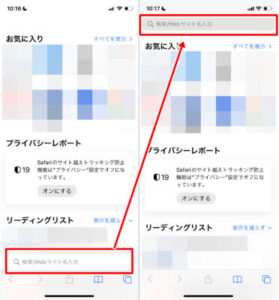iPhoneの「iCloudバックアップ」ってすごく便利ですよね。Wi-Fiに接続されていれば、充電中に勝手にバックアップしてくれるので超楽ちんです。
ただ、1つ気をつけなければいけないのは、全てのデータがバックアップされているわけではないということです。
まず、アプリやコンテンツそのものは一切バックアップされません。また、アプリ内のデータに関しても、バックアップされるアプリとされないアプリがあるので注意が必要です。
ということで、今回はiCloudバックアップにおいて、アプリに関するデータはどこまでがバックアップされて、どこからがバックアップされないのか、徹底解説します。
アプリはiCloudにバックアップされない
まず大前提として、アプリなど、App StoreでダウンロードしたコンテンツそのものはiCloudにバックアップされません。なぜなら、アプリ・コンテンツはわざわざバックアップしなくても、またApp Storeからダウンロードし直せば復元できるからです。
言ってみれば、アプリはゲームソフトみたいなものです。例えばPS4のゲームソフトが破損してしまったとします。しかし、PS4内臓のHDDに保存されているセーブデータが無事であれば、ソフトを再購入することで、またセーブポイントからプレイできますよね。
これと同じで、アプリがなくても「アプリに関するデータ」さえバックアップしておけば、復元後も全く同じようにアプリが利用できるんです。だからアプリはiCloudにバックアップされません。
iCloudに保存されるアプリに関するデータ
iCloudにバックアップされるのは、復元に必要なデータだけです。iCloudに保存される「アプリに関するデータ」を以下に示します。
アプリの購入履歴
まずApp Storeでのアプリ・コンテンツの購入履歴(無料のアプリを含む)がバックアップされます。バックアップ復元後は、購入履歴からアプリの自動ダウンロードが始まります。
有料アプリは無料
購入履歴が残っているため、既に購入済みの有料アプリ・コンテンツは無料で再ダウンロードできます。再購入の必要はないので安心してください。
配信終了アプリも復元
使用しているアプリの中には、現在はもうApp Storeで配信されていないものもあると思います。しかし、App Storeで配信終了していてもiPhoneで普通に使えていたアプリに関しては、購入履歴から再ダウンロードできます。
ホーム画面の配置
購入履歴の他に、ホーム画面におけるアプリの配置までバックアップされます。なので、復元後アプリを自分で並び替える必要はありません。
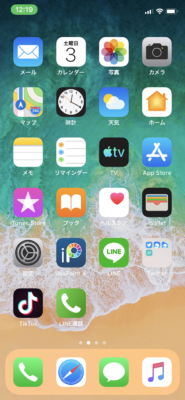
アプリ内のデータ
また、アプリ内のデータに関しては、iCloudにバックアップはされませんが同期することができます。例えば、メモやリマインダーに入力した内容などは iCloudをオンにしておけば自動的にiCloudに同期されます。
iCloud同期のオン・オフは設定アプリで確認・変更できます。設定アプリを開いて、一番上の自分のAppleID(名前)をタップしてください。

次に「iCloud」を選択してください。
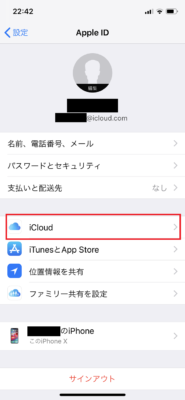
iCloudの画面になったら、下の「iCloudを使用しているApp」の欄を見てください。ここでスイッチがオンになっているアプリのデータはiCloudに同期されています。
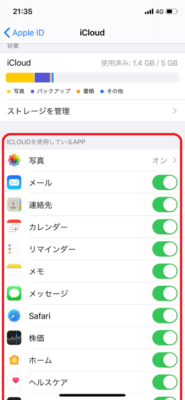
デフォルトの設定だとスイッチはオンになっているので、何もしていないなら自動的にiCloudに同期されているはずです。
iCloudに同期されているアプリ内のデータは、同じiCloudアカウントの端末で共有できるため、特にバックアップや復元の必要はありません。
アプリのアカウント
アプリのアカウント情報はiCloudにバックアップされません。
SNSアプリのアカウント
SNSアプリのアカウント情報は、iPhone本体ではなくSNS運営会社のクラウド上に保存されています。そのため、iCloudにバックアップされません。そもそもする必要がないからです。
だってTwitterとかInstagramとか、IDとパスワードさえ覚えていれば、他のスマホ・タブレット・PCでもログインできるでしょ?だからバックアップの必要がないんです。
過去の投稿やメッセージの履歴なども全てクラウド上に保存されているため、バックアップされません。
ゲームアプリのアカウント
ゲームアプリのアカウント情報も同様の理由でiCloudにバックアップされません。
iPhoneの「Game Center」と連動するゲームアプリであれば、Game Centerとアプリ内のアカウントが紐付けられているため、「Game Center」さえiCloudに同期しておけば、復元後も同じアカウントでプレイできます。
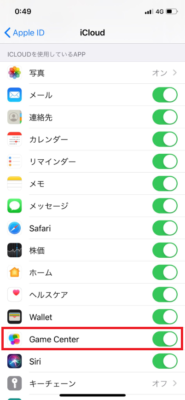
個別にバックアップが必要なアプリ
ただし一部のアプリは、iCloudにバックアップも同期もされないデータがあるので注意が必要です。
例えばGame Centerと連動しないタイプのゲームアプリは、アプリ内で引き継ぎ設定をしなければいけない場合があります。アプリによってはそもそも引き継ぎできないこともあります。
そして一番注意が必要なのがLINEアプリです。LINEアカウント自体はクラウド上で保存されているのでバックアップの必要はありませんが、他の端末で同じLINEアカウントを利用するには、元の端末で引き継ぎ設定する必要があります。
また、LINEのトーク履歴は端末内に保存されているため、アプリ内で個別にiCloudバックアップを取らないと消えてしまいます。
LINEのバックアップ・引き継ぎ設定に関しては別の記事で詳しく解説しているので、そちらをご覧ください。
⇒ iPhone版LINEのデータバックアップはiCloudで完結!
iCloudの自動バックアップは万能じゃない
今回の内容をまとめると
- アプリ・コンテンツそのものはiCloudにバックアップされない
- 購入履歴はiCloudに自動バックアップされる
- 復元後は、購入履歴からアプリの再インストールが始まる
- iCloudに同期しているアプリのデータは、バックアップ・復元の必要なし
- アプリのアカウント情報は運営会社が管理しているためバックアップされない
- LINEなど一部のアプリは個別にバックアップが必要
この記事が役に立った場合はSNSでのシェアをよろしくお願いします